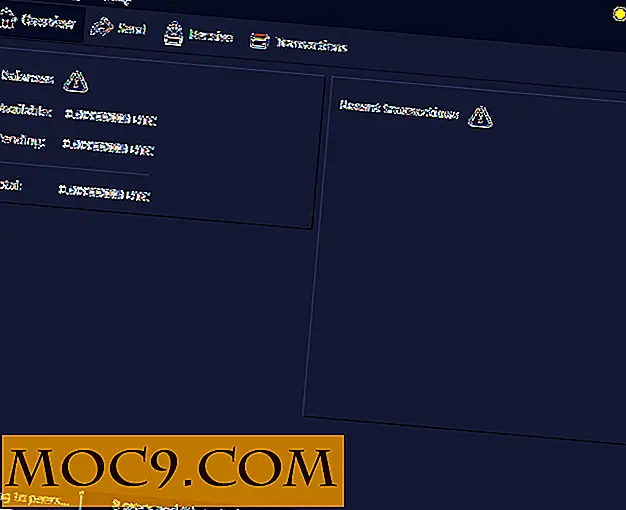Αποκτήστε πρόσβαση σε αποθηκευμένους κωδικούς πρόσβασης και άλλες πληροφορίες στο Chrome από οπουδήποτε
Το Chrome συνοδεύεται από έναν ενσωματωμένο διαχειριστή κωδικών πρόσβασης για να αποθηκεύσετε όλους τους κωδικούς πρόσβασής σας και το καθιστά ένα αεράκι για αυτόματη συμπλήρωση διαπιστευτηρίων. Ίσως να μπορείτε να απολαύσετε αυτή τη λειτουργία στον υπολογιστή σας στο σπίτι ή την εργασία σας, αλλά τι γίνεται αν θέλετε να έχετε πρόσβαση σε αυτές τις πληροφορίες από όλες τις συσκευές σας; Ευτυχώς, το Chrome διαθέτει επίσης δυνατότητα συγχρονισμού δεδομένων για το συγχρονισμό των περισσότερων δεδομένων του Chrome (συμπεριλαμβανομένων των κωδικών πρόσβασης) σε όλες τις συσκευές σας χρησιμοποιώντας το λογαριασμό σας Google.
Σε αυτό το άρθρο θα σας δείξουμε πώς μπορείτε να συγχρονίσετε τα δεδομένα του Chrome με όλες τις άλλες συσκευές σας. Επίσης, η λειτουργία συγχρονισμού δεδομένων Chrome είναι λίγο ευάλωτη, επομένως θα σας δείξουμε επίσης πώς μπορείτε να διατηρήσετε τα δεδομένα σας ασφαλιζόμενα, ενώ εκμεταλλευτείτε συγχρονισμό δεδομένων.
Συγχρονισμός δεδομένων Chrome
Για να χρησιμοποιήσετε τη λειτουργία συγχρονισμού δεδομένων του Chrome, θα πρέπει να συνδεθείτε στο Chrome χρησιμοποιώντας το Λογαριασμό σας Google. Το Chrome θα χρησιμοποιήσει το λογαριασμό σας Google για να σας εντοπίσει και να συγχρονίσει τα δεδομένα. Για να το κάνετε αυτό, κάντε κλικ στο κουμπί κύριου μενού στην επάνω δεξιά γωνία (τρεις οριζόντιες γραμμές) και επιλέξτε "Ρυθμίσεις" από το μενού.

Στην κορυφή θα δείτε το κουμπί "Συνδεθείτε στο Chrome", κάντε κλικ σε αυτό και δώστε τα διαπιστευτήρια του λογαριασμού σας Google για να συνδεθείτε.

Αφού συνδεθείτε, θα σας ζητηθεί αμέσως να επιλέξετε ποια δεδομένα θέλετε να συγχρονίσετε. Από προεπιλογή, όλα τα δεδομένα που θα επιλεγούν θα συγχρονιστούν, αλλά μπορείτε να επιλέξετε την επιλογή "Επιλέξτε τι πρέπει να συγχρονίσετε" από το παραπάνω αναπτυσσόμενο μενού για να επιλέξετε εσείς οι ίδιοι τα δεδομένα. Τα δεδομένα που μπορείτε να συγχρονίσετε περιλαμβάνουν τους κωδικούς πρόσβασης, τις επεκτάσεις, τις εφαρμογές, το ιστορικό περιήγησης, τις ρυθμίσεις, τους σελιδοδείκτες, τα θέματα, την αυτόματη συμπλήρωση, τις καρτέλες Άνοιγμα και τις πιστωτικές κάρτες.

Η Google θα κρυπτογραφήσει επίσης τους κωδικούς πρόσβασής σας χρησιμοποιώντας τα διαπιστευτήρια του λογαριασμού σας Google για επιπλέον επίπεδο ασφάλειας. Όταν κάνετε κλικ στο "OK", όλα τα επιλεγμένα δεδομένα σας θα συγχρονιστούν στο λογαριασμό σας στο Google.

Τώρα το μόνο που έχετε να κάνετε είναι να κάνετε λήψη του Chrome σε μία από τις συσκευές σας (PC ή Smartphone) και το Chrome θα σας ζητήσει αυτόματα να συνδεθείτε με το λογαριασμό σας Google για συγχρονισμό δεδομένων. Μόλις συνδεθείτε, όλα τα δεδομένα που έχετε επιλέξει θα συγχρονιστούν στη συγκεκριμένη συσκευή.
Αποκτήστε πρόσβαση σε κωδικούς πρόσβασης από οποιαδήποτε συσκευή ή πρόγραμμα περιήγησης
Για τους κωδικούς πρόσβασής σας, δεν χρειάζεται απαραίτητα να συνδεθείτε στο Chrome για πρόσβαση σε αυτούς. Η Google διαθέτει επίσης μια ηλεκτρονική δικτυακή πύλη για να δει όλους τους κωδικούς πρόσβασής σας. Απλώς αποκτήστε πρόσβαση στο passwords.google.com από οποιοδήποτε πρόγραμμα περιήγησης και εισαγάγετε τα διαπιστευτήρια του λογαριασμού σας Google. Θα δείτε όλους τους αποθηκευμένους κωδικούς πρόσβασης μαζί με το όνομα χρήστη και το όνομα του ιστότοπου.

Προστατέψτε τα δεδομένα σας Chrome
Όταν συγχρονίζετε δεδομένα με το λογαριασμό σας Google, τοποθετείτε όλα τα δεδομένα σας online. Αυτό σημαίνει ότι αν κάποιος μπορεί να έχει πρόσβαση στον Λογαριασμό σας Google - όπως ίσως ένας χάκερ - τότε μπορούν επίσης να έχουν πρόσβαση σε όλα τα δεδομένα σας, συμπεριλαμβανομένων των αποθηκευμένων κωδικών πρόσβασης. Ακολουθούν ορισμένα βήματα που μπορείτε να ακολουθήσετε για να προστατεύσετε τα συγχρονισμένα δεδομένα.
Προσθέστε την επαλήθευση σε 2 βήματα στο Λογαριασμό σας Google
Καθώς τα συγχρονισμένα δεδομένα σας προστατεύονται από το λογαριασμό σας Google, πρέπει πρώτα να διασφαλίσετε ότι ο λογαριασμός σας Google είναι ασφαλής. Μπορείτε να προσθέσετε επαλήθευση σε 2 βήματα στο λογαριασμό σας στο Google, ώστε να είναι σχεδόν αδύνατο για έναν χάκερ να χάσει τον λογαριασμό σας χωρίς το τηλέφωνό σας. Στην επαλήθευση σε 2 βήματα, θα πρέπει να δώσετε έναν σύντομο κωδικό (που αποστέλλεται στο τηλέφωνό σας) μαζί με τον κωδικό πρόσβασης του λογαριασμού σας Google για να αποκτήσετε πρόσβαση στο λογαριασμό σας.

Μπορείτε να ελέγξετε το λεπτομερές άρθρο μας για να διασφαλίσουμε τον λογαριασμό σας Google με την επαλήθευση σε 2 βήματα.
Κρυπτογραφήστε όλα τα συγχρονισμένα δεδομένα
Μπορείτε επίσης να κρυπτογραφήσετε όλα τα συγχρονισμένα δεδομένα με μια προσωπική φράση πρόσβασης που κανείς δεν γνωρίζει. Για να κρυπτογραφήσετε όλα τα δεδομένα, μεταβείτε ξανά στο "Ρυθμίσεις" του Chrome και κάντε κλικ στο κουμπί "Σύνθετες ρυθμίσεις συγχρονισμού" στην επικεφαλίδα "Σύνδεση".

Εδώ, επιλέξτε την επιλογή "Κρυπτογράφηση όλων των συγχρονισμένων δεδομένων με τη δική σας φράση πρόσβασης συγχρονισμού" στην περιοχή "Επιλογές κρυπτογράφησης" και εισαγάγετε τη φράση πρόσβασης δύο φορές. Όταν κάνετε κλικ στο "OK", όλα τα δεδομένα σας θα κρυπτογραφηθούν χρησιμοποιώντας αυτή τη φράση πρόσβασης. Θα σας ζητηθεί να καταχωρίσετε αυτήν τη φράση πρόσβασης προτού συγχρονίσετε δεδομένα σε οποιαδήποτε από τις συσκευές σας.

Σημείωση: η φράση πρόσβασης δεν αποθηκεύεται οπουδήποτε, επομένως θα πρέπει να απομνημονεύσετε ή να την γράψετε κάπου. Βεβαιωθείτε ότι δεν το ξεχάσετε ή θα πρέπει να επαναφέρετε τον συγχρονισμό, καθώς δεν υπάρχει τρόπος να ανακτήσετε τον κωδικό πρόσβασης χρησιμοποιώντας το Google.
συμπέρασμα
Ο αυτόματος συγχρονισμός δεδομένων του Chrome είναι πολύ βολικό για να διατηρείτε τα δεδομένα σας μαζί σας παντού, και η επαλήθευση σε 2 βήματα και η κρυπτογράφηση δεδομένων διασφαλίζουν ότι αυτά τα δεδομένα παραμένουν ασφαλή. Ωστόσο, θα πρέπει να έχετε κατά νου ότι οποιοσδήποτε έχει φυσική πρόσβαση στη συσκευή σας μπορεί ακόμα να έχει πρόσβαση σε αυτά τα δεδομένα. Γι 'αυτό συνιστάται να αποθηκεύετε τουλάχιστον τους κωδικούς πρόσβασής σας με έναν διαχειριστή κωδικών τρίτων όπως το Lastpass για να τους κρατήσετε ασφαλείς.
Αν έχετε οποιεσδήποτε ερωτήσεις, ενημερώστε μας στα σχόλια.